Содержание
Обмен файлами между Android и iOS всегда был затруднен, если вы не использовали такие приложения, как SHAREit, Zapya и Xender. Но есть одна большая проблема с этими приложениями — конфиденциальность. Все эти Китайские приложения раздуты до такой степени, что мне больше не хочется ими пользоваться. Итак, здесь я составил список способов передачи файлов с Android на iOS без SHAREit. Начнем.
Перенос файлов с Android на iPhone
1. Передача файлов по Wi-Fi
Наилучший вариант: передача файлов, если оба устройства находятся в одной сети Wi-Fi.
Передача файлов по Wi-Fi — это простое приложение, позволяющее передавать файлы с помощью FTP-сервера. Приложение разработано для Android, но вы можете использовать его на любом устройстве с веб-браузером. Чтобы перенести файл на iOS, сначала установите приложение из Play Store, откройте его и запустите сервер, нажав кнопку СТАРТ в приложении.
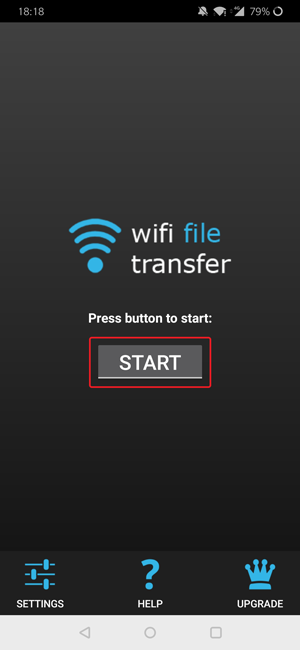
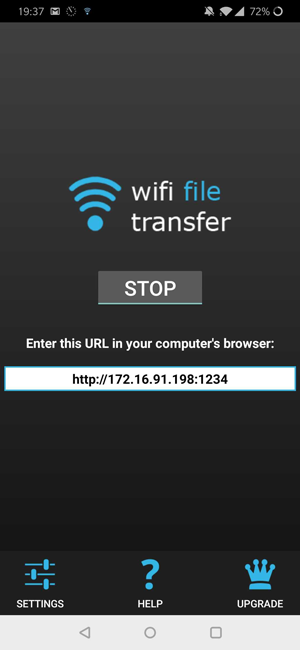
Как только сервер заработает, вы увидите URL-адрес типа http://172.16.91.1234. Нам нужно ввести этот URL-адрес в веб-браузере другого устройства. Итак, зайдите на свое iOS-устройство и введите адрес в браузере Safari. Крайне важно, чтобы оба устройства находились в одной сети, иначе вы не сможете получить доступ к файлам.
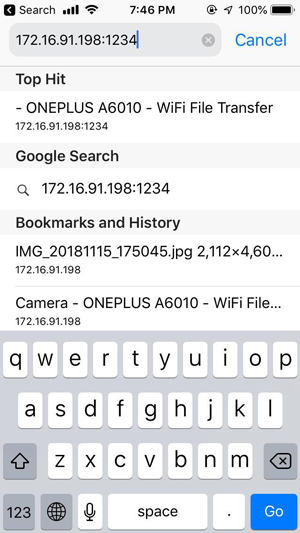
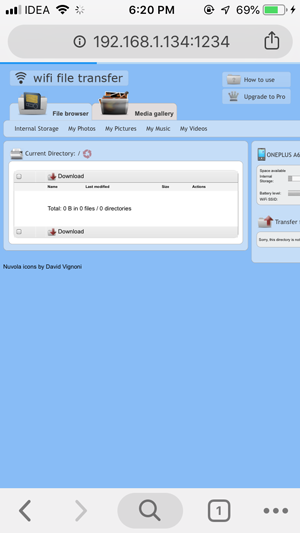
Теперь вы можете получить доступ к файлам на iOS и загрузить их на свой смартфон. Загружать изображения очень просто: просто нажмите и удерживайте кнопку, чтобы сохранить файлы в Фотопленке.

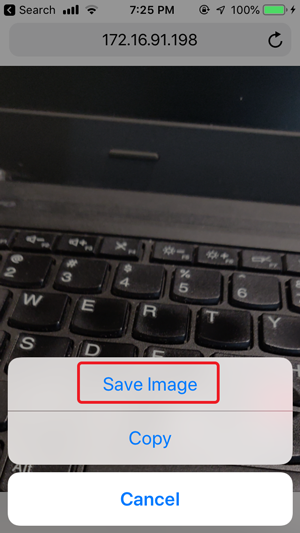
Все становится сложнее, если у вас есть большие видеофайлы и другие документы, которые иначе iOS не позволит вам загрузить. Передача файлов по Wi-Fi решает эту проблему, упаковывая файлы в Zip-контейнер, чтобы вы могли легко загрузить их на свое устройство iOS. Однако вам потребуются дополнительные приложения, такие как WinZip , чтобы распаковать только что скачанный ZIP-файл.
Плюсы
- Не нужно устанавливать приложение на iOS.
- Работает без Интернета.
- Мультиплатформенная поддержка
Минусы
- Не работает без точки доступа Wi-Fi.
- Поделиться всей внутренней памятью всех, у кого есть FTP-адрес
Установить Передача файлов Wi-Fi
Кроме того, вы можете использовать приложение Свич , если у вас нет точки доступа Wi-Fi. Это приложение может создать точку доступа Wi-Fi для передачи файлов с Android на iOS. Однако в ходе нашего тестирования он не сработал для передачи видео и фотографий.
2. Фем
Подходит для передачи файлов, если у вас есть Wi-Fi, но нет Интернета.
Feem – еще одно приложение для обмена файлами, которое позволяет легко отправлять файлы через Wi-Fi. В отличие от других приложений для обмена файлами, Feem предоставляет вам интерфейс в стиле чата, где вы можете общаться и обмениваться файлами, как WhatsApp и Telegram. Вы можете отправлять файлы с помощью Wi-Fi Direct, который является гораздо более быстрым способом передачи данных через Wi-Fi.
Чтобы перенести файлы с Android на iOS, вам необходимо установить Feem на обоих устройствах. После установки приложения откройте его на обоих устройствах, и вы увидите аватар на своем телефоне.
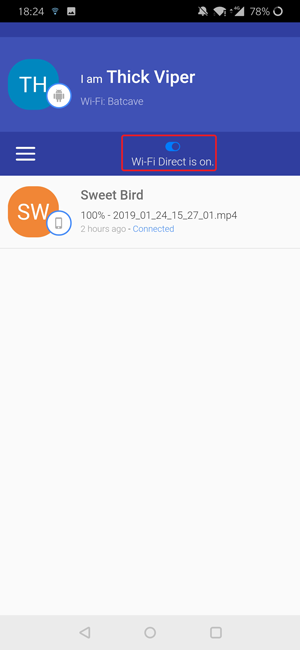
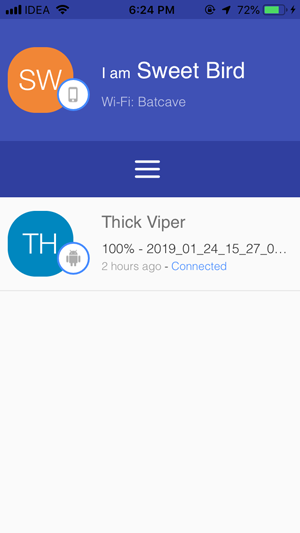
Нажмите на него, чтобы открыть ветку. Здесь вы можете общаться с собеседником и мгновенно отправлять файлы. Чтобы отправить файл, нажмите кнопку «Отправить файл» внизу и выберите тип файла. Вы можете отправлять изображения, видео, аудио, приложения и другие файлы.
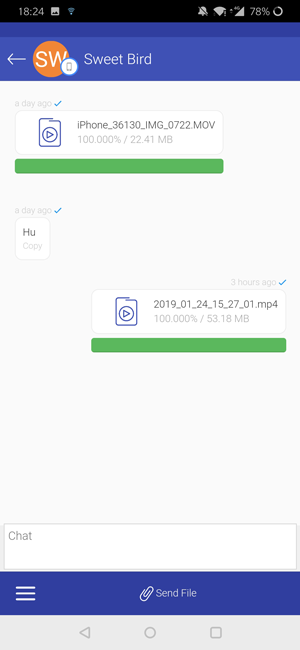
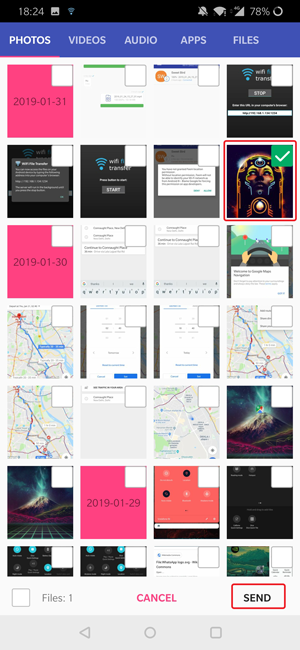
Обязательно к прочтению: Лучшие альтернативы Airdrop для Android, iOS и Windows
Файлы практически мгновенно передаются на другое устройство, и вы можете загрузить их на свой телефон, коснувшись файла. Из-за ограничений в экосистеме Apple вы можете загружать только несколько типов файлов, которые изначально поддерживаются устройством. Feem хорош, если вы хотите использовать его для обмена изображениями и видео.
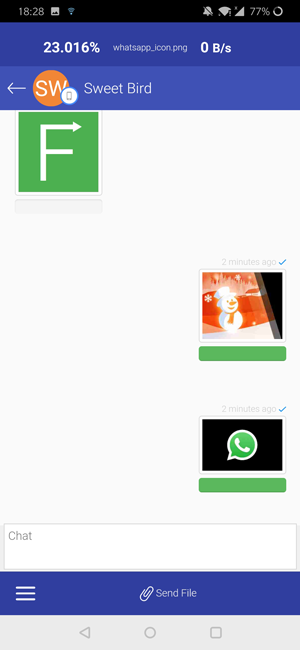
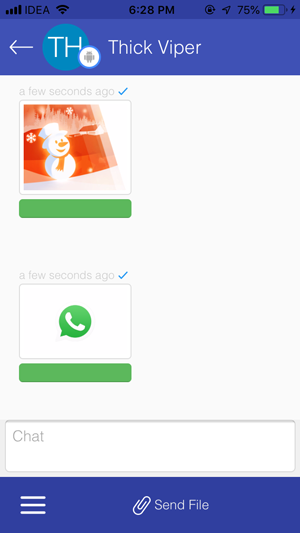
Плюсы
- Поддержка Wi-Fi Direct
- Беспроблемная передача файлов
- Интерфейс в стиле чата
Минусы
- Требуется установка приложения на обоих устройствах.
Стоимость установки ( Андроид | iOS )
3. Отправить куда угодно
Наилучшее решение – перенос файлов, если вы можете устанавливать приложения на обоих устройствах.
Send Anywhere — это служба обмена файлами, не зависящая от платформы. Это означает, что он доступен для каждой платформы, будь то Windows, Mac, Интернет и, конечно же, Android и iOS. Что отличает его от остальных, так это то, что вместо использования облачного хранилища используется одноранговое соединение (например, Torrents). Таким образом, при передаче файлов нет посредников. Благодаря обходному облачному хранилищу процесс передачи файлов также является безопасным и быстрым. Помимо того, что функция «Отправить куда угодно» не имеет каких-либо ограничений, вы можете отправлять столько файлов, сколько захотите.
Чтобы перенести файлы с Android на iOS, вам необходимо установить Send Anywhere на оба устройства. После установки приложения откройте его на обоих устройствах. На главном экране вы увидите кнопку отправки и получения.
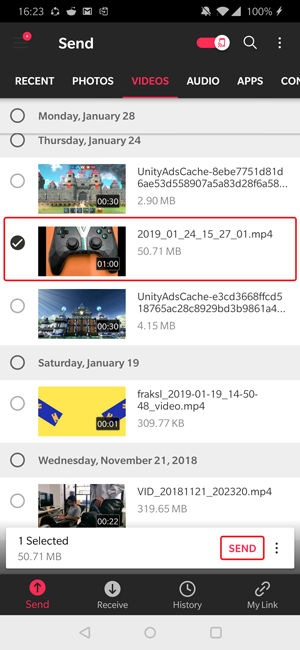
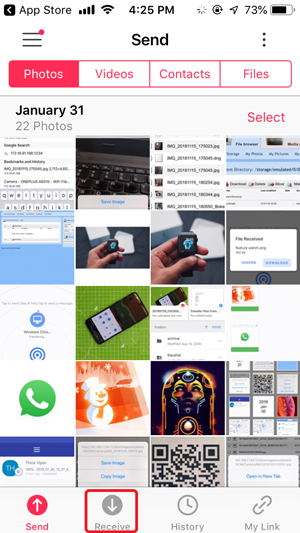
Нажмите «Отправить» с устройства, на котором есть файл, который вы хотите передать, и выберите файл(ы). После этого нажмите кнопку «Отправить», и он сгенерирует шестизначный код. Теперь перейдите на другое устройство, на которое вы хотите получить файл, нажмите кнопку «Получить», введите 6-значный код и все.
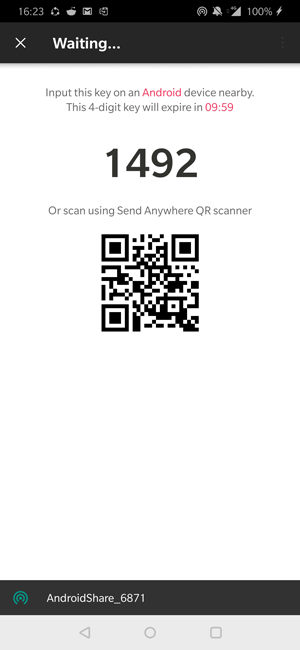
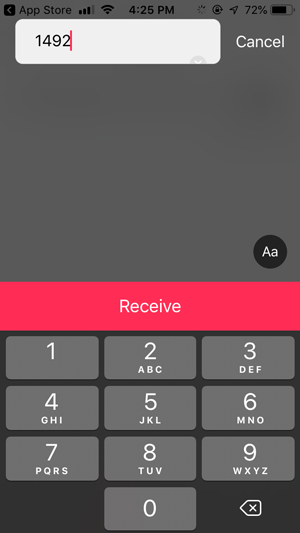
Синхронизация также довольно проста, и вы можете попрощаться с утомительным процессом входа в систему и сопряжения.
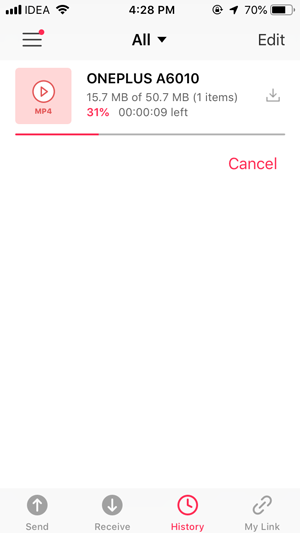
Плюсы
- Поддерживает одноранговую передачу.
- Вход в систему не требуется.
- Поддержка Wi-Fi Direct (с Android на Android)
Минусы
- Требуется установка приложения на обоих устройствах.
- Требуется активное подключение к Интернету
Установить «Отправить куда угодно» ( Андроид | iOS )
4. Snapdrop
Наилучший вариант: передача файлов без установки приложений
Установка приложений только для передачи файла с Android на iOS может быть не всем удобна, и, поскольку Airdrop не работает кроссплатформенно, нам нужна альтернатива. SnapDrop – это веб-сервис, который позволяет передавать файлы через Интернет, подобно облачным сервисам, таким как Google Drive и Dropbox, но без необходимости создания учетной записи.
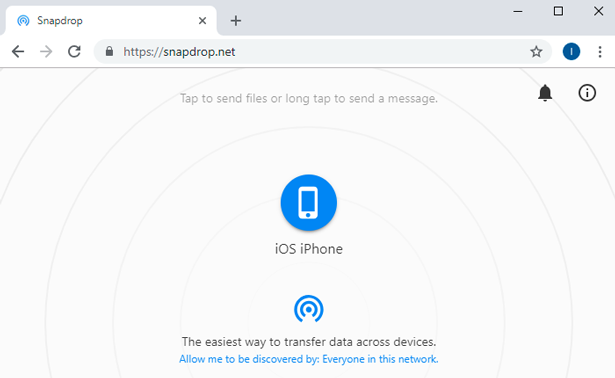
Чтобы отправить файл с помощью Snapdrop, откройте веб-сайт Snapdrop на всех устройствах и убедитесь, что эти устройства находятся в одной сети. Устройства появятся на радаре, и вы сможете коснуться устройства, чтобы начать передачу. Если у вас нет безлимитного подключения к Интернету, обратите внимание, прежде чем передавать большие файлы через Snapdrop.
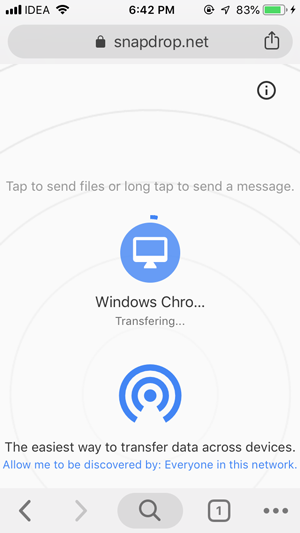
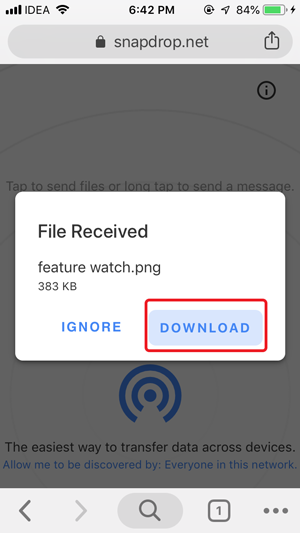
Плюсы
- Лучше всего подходит для небольшой сети, например домашней или рабочей.
- Кроссплатформенная поддержка
- Не требует установки приложения
Минусы
- Требуется стабильное подключение к Интернету.
- Не подходит для файлов большего размера.
Попробуйте Snapdrop
Перенос Filer с Android на iOS без SHAREit
Это было несколько способов перенести файлы с Android на iOS без SHAREit. Однако существует множество приложений, которые можно использовать для передачи файлов и данных между устройствами. Большинство этих приложений работают одинаково, например, у Snapdrop есть аналогичный сервис Sharedrop, который позволяет отправлять файлы через Интернет по протоколу P2P. У Wi-Fi File Transfer есть похожее приложение Sweech, которое работает, но имеет несколько недостатков. Облачное хранилище – это быстрый способ передачи больших файлов, если у вас безлимитный Интернет. Как перенести файлы с Android на iOS без SHAREit.
Читайте также: Попробуйте эти лучшие альтернативы SHAREit
